神州战神z7ra7重装教程
UEFI模式下装的系统,开机速度明显比Legacy模式下装的系统开机速度更快
关键点:
①.U盘格式必须为FAT32
②.不可以使用ISO镜像制作UEFI安装U盘,而是使用微软官方的工具。
③.开机BIOS设置,最好将Secure boot设置为Disabled,将OS Optimized Defaults设置为Disabled或Others,一般笔记本默认的不需要再去改了。
需要的条件:
①MediaCreationTool
②畅通的网络
③8GB以上U盘
制作步骤:
①先准备一个8GB以上的U盘,并且快速格式化为FAT32格式。(这是因为,想要被UEFI引导,U盘格式必须是FAT32)
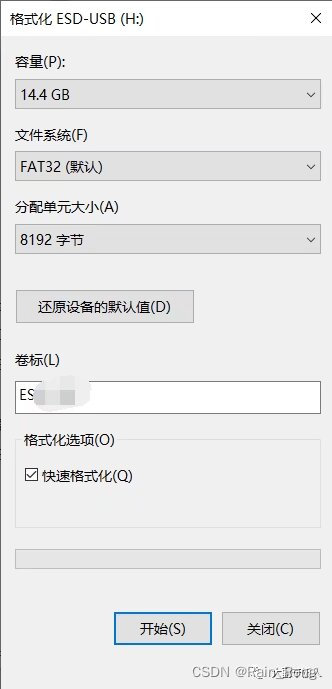
1903之后的WIN10的ISO镜像(指2019年3月份之后发布的Windows10的ISO镜像)刻录到U盘是不可以实现UEFI启动的。
这是因为,FAT32格式的U盘单个文件不允许大于4GB,而ISO镜像中有一个名叫install.wim的单文件,大小为4.03GB。
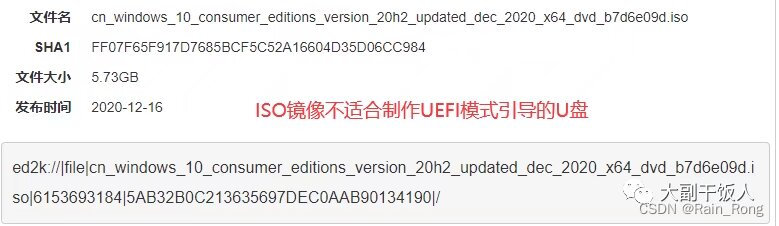
②只能借助微软官方的工具——MediaCreationTool,去制作支持UEFI引导的安装U盘。
此工具下载链接:https://d.shareurls.cn 密码: 复制到浏览器打开或者去微软官网下载。
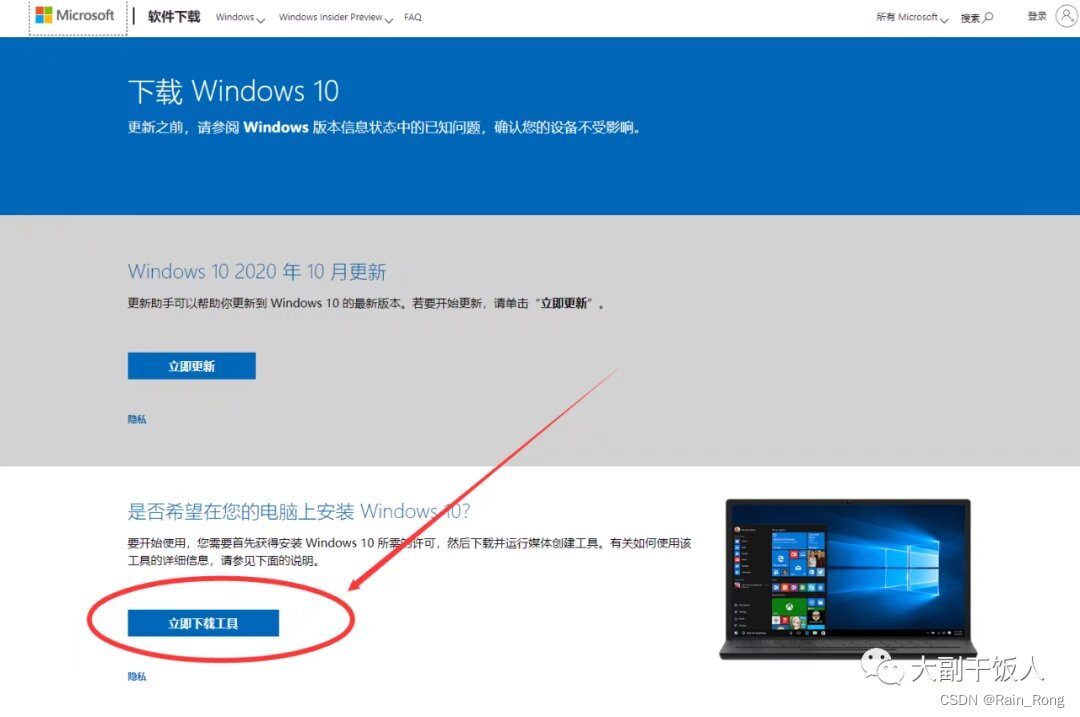
③确保互联网联通,打开此工具(MediaCreationTool)
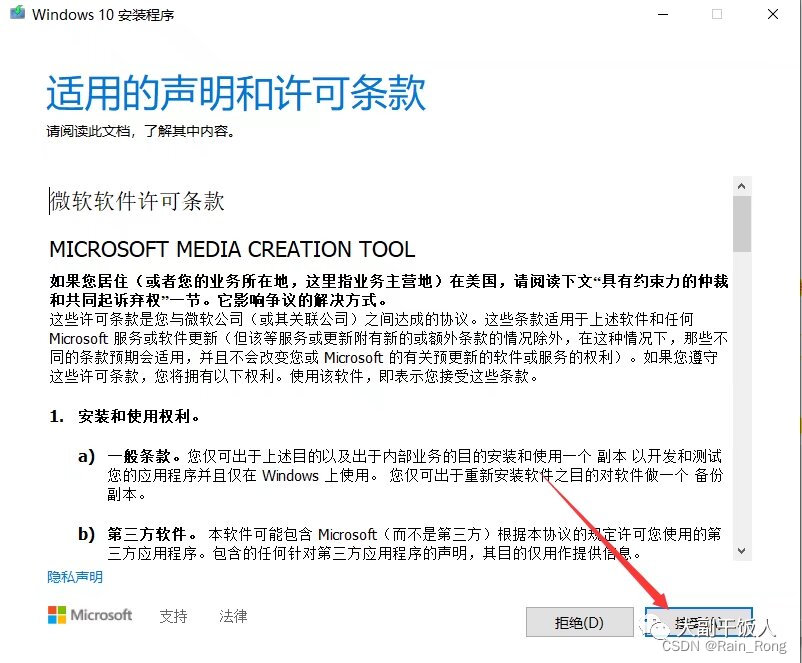
④选择:U盘、DVD或ISO文件
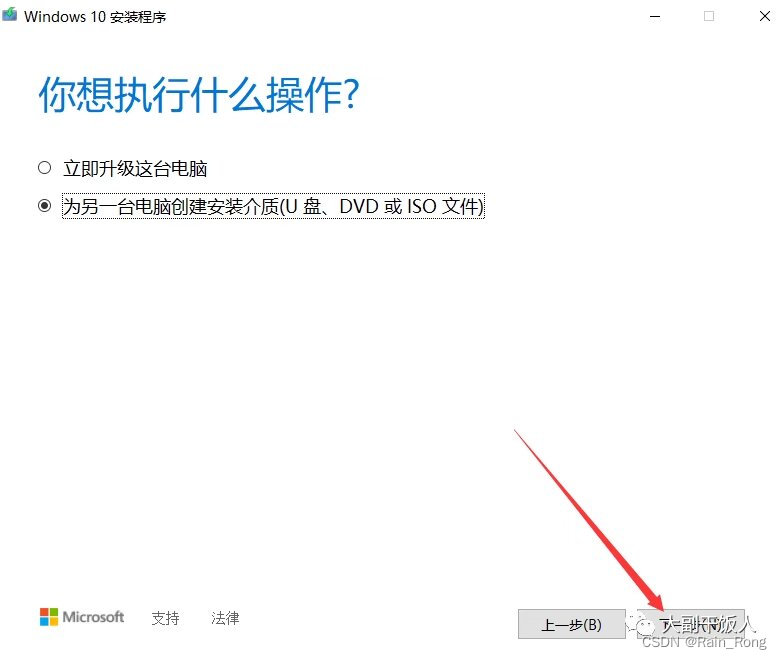
⑤设置您的WIN10/WIN11版本
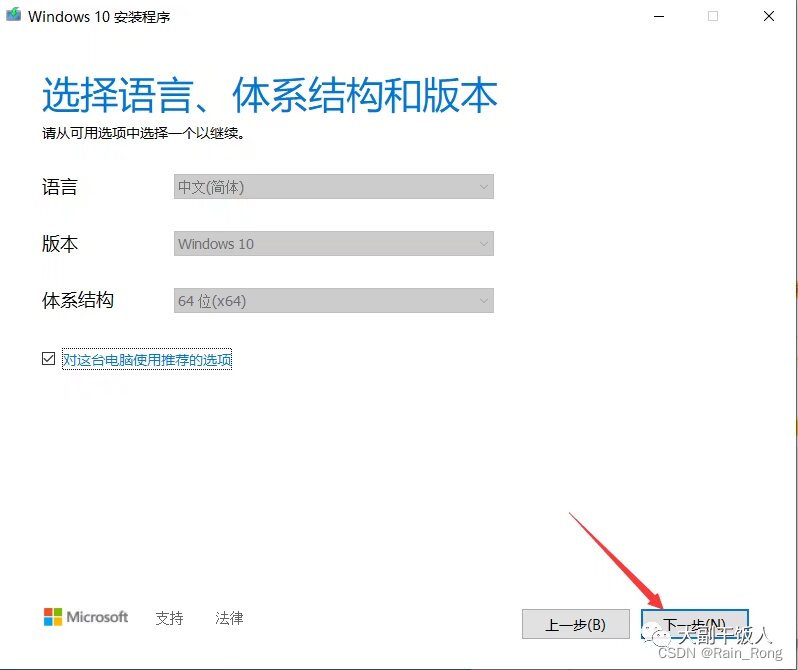
⑥这步一定要选择U盘,并选择您要安装到哪一个U盘。
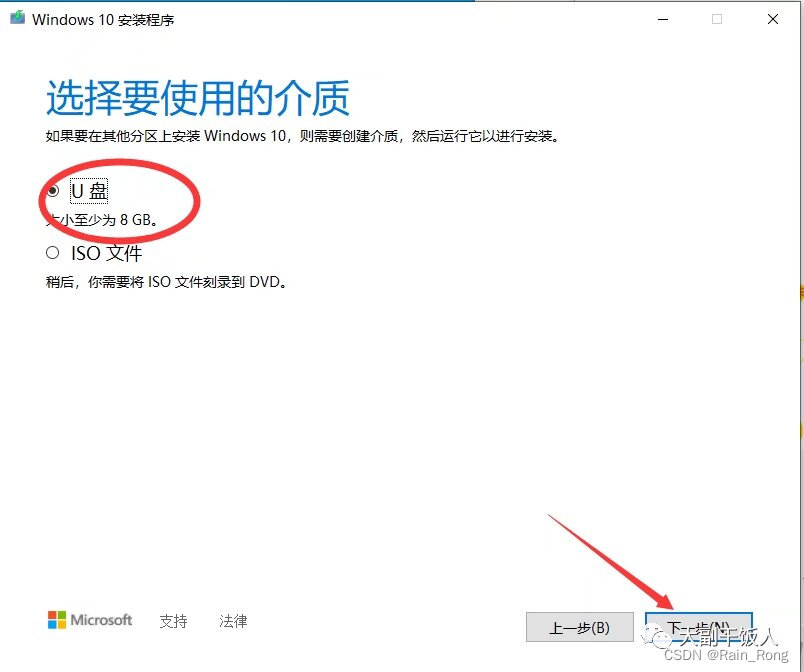
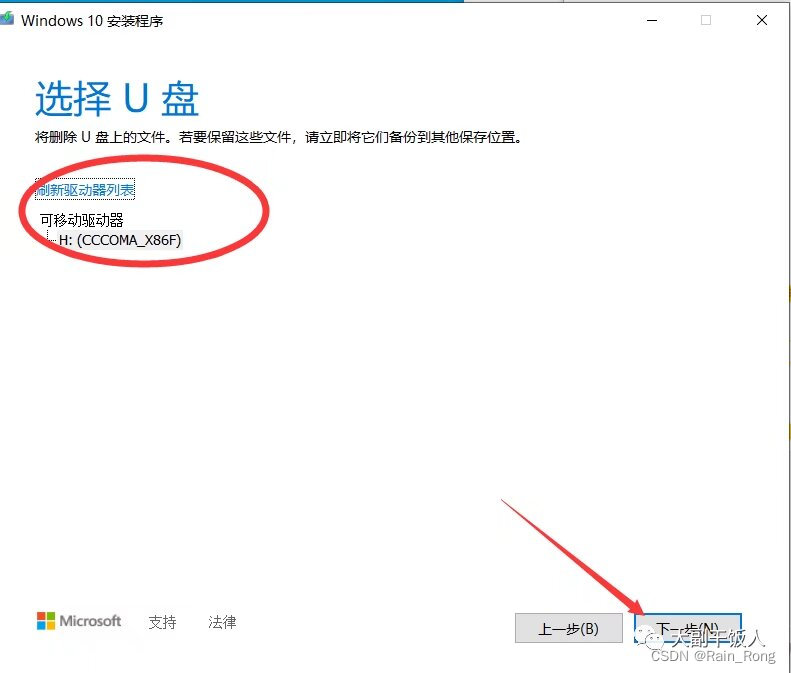
⑦确保网络畅通,耐心等待完成就可以了。
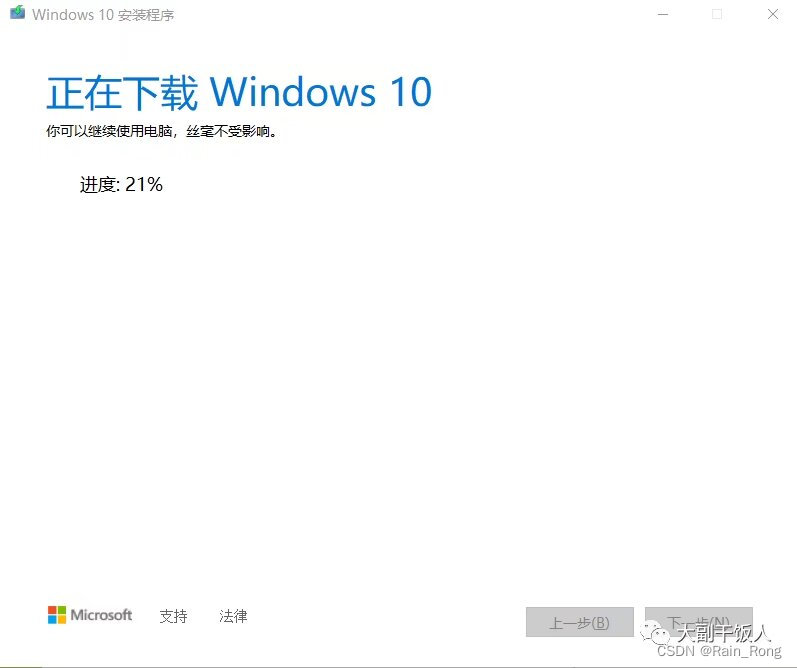
⑧这就做好了WIN10/WIN11,1903版支持UEFI引导的安装U盘。它是FAT32格式的U盘。
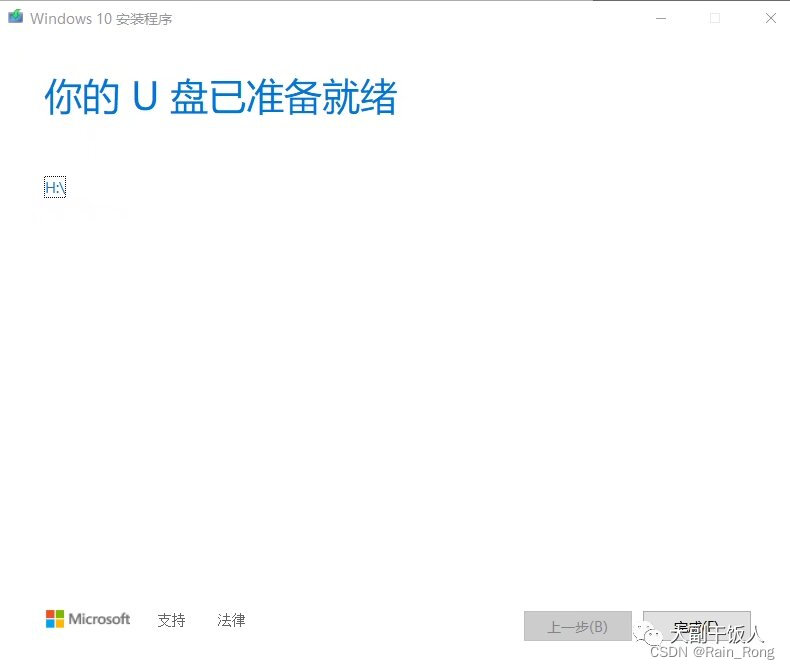
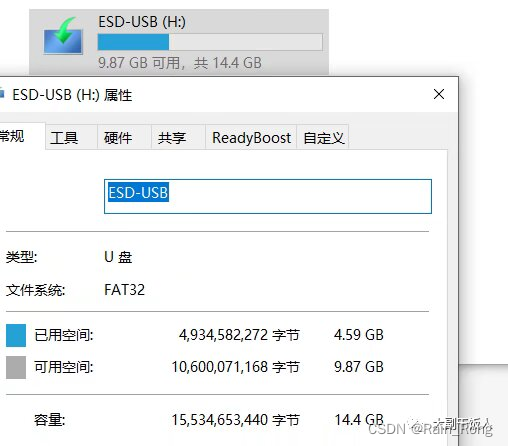
BIOS设置
①这里以神舟为例,开机狂按F2进入BIOS选择BOOT MANAGER或者开机狂按F7直接进入。
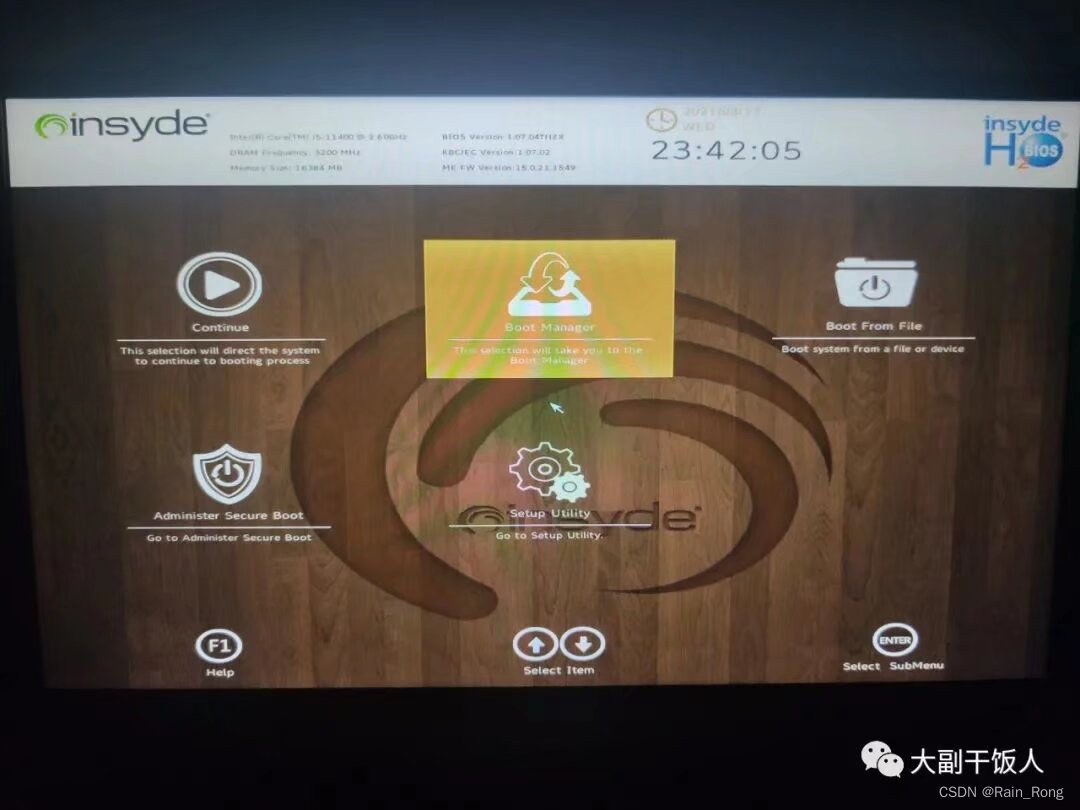
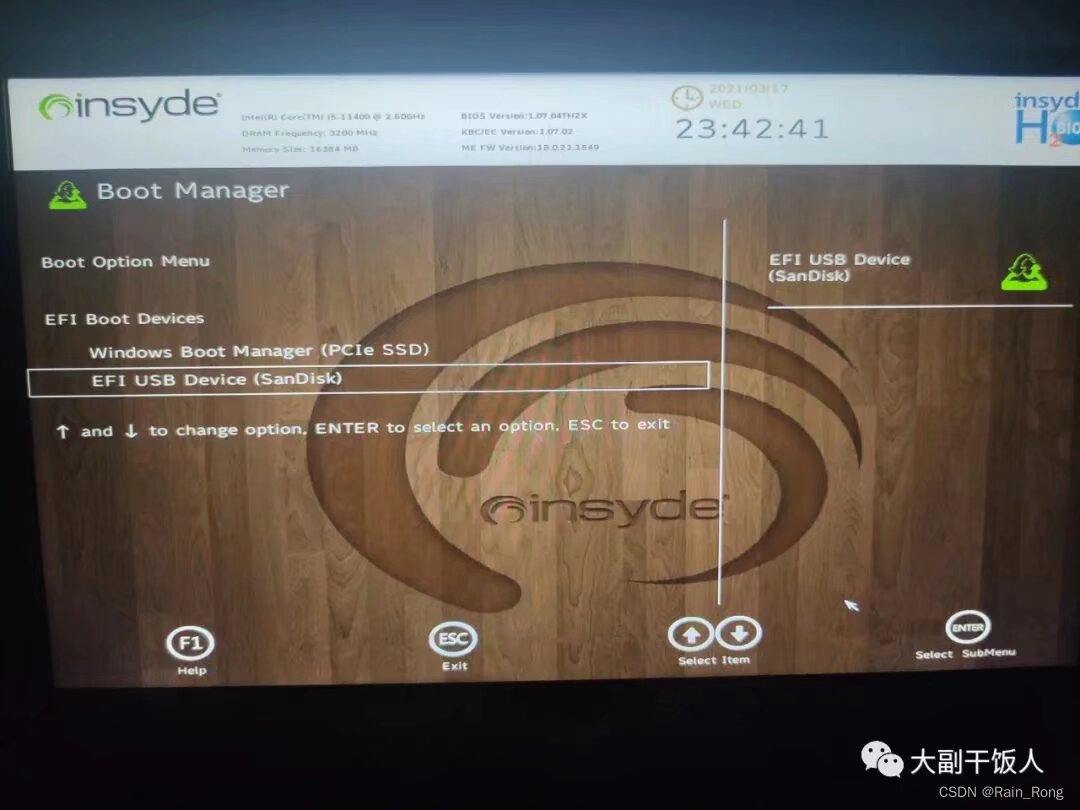
选中第二个U盘选项(各个品牌名字不一样,自己识别),第一个为固态盘。选中后直接回车确认进入重装系统界面。
进入安装页面之后 我们点下一步
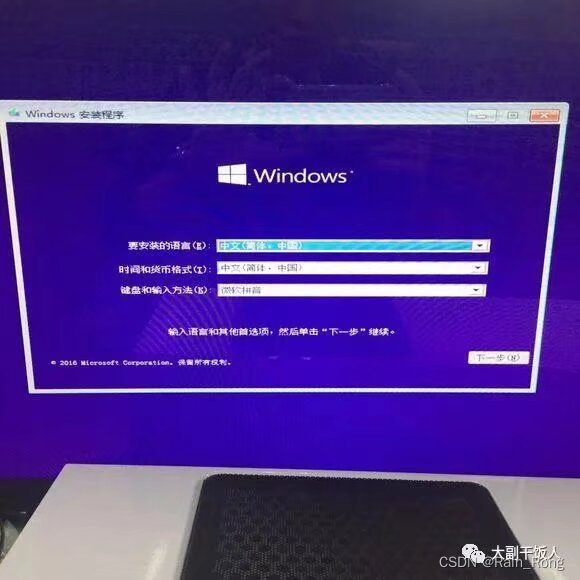
本文来自互联网用户投稿,该文观点仅代表作者本人,不代表本站立场。本站仅提供信息存储空间服务,不拥有所有权,不承担相关法律责任。 如若内容造成侵权/违法违规/事实不符,请联系我的编程经验分享网邮箱:chenni525@qq.com进行投诉反馈,一经查实,立即删除!